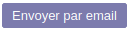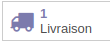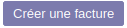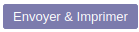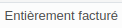Flux de vente - Les étapes en résumé
Ci-dessous le descriptif
Descriptif des différentes étapes d'une vente (flux complet) dans Odoo,Odoo :
Certaines activités ne font que la partie facturation / enregistrement du paiement. Cela dit, suivre le flux complet (en démarrant par le devis) est la seule manière de pouvoir éditer un bon de livraison.

Dans le cas d'une vente livrée via le point de vente, on arriverait directement au "Jour 2"
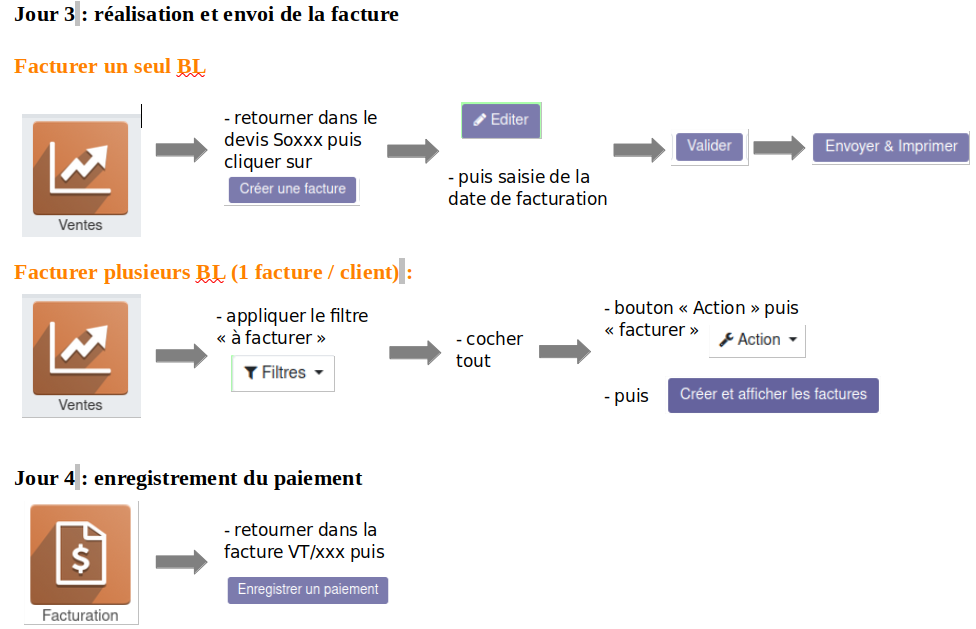
Ci-dessous la même chose avec les statuts associés dans Odoo pour le bon de commande (SOxxx), le bon de livraison et la facture.
Autres statuts
 |
On peut annuler une commande via le bouton "annuler" tant que la livraison n'a pas été faite (transfert de stock). |
 |
Il arrive qu'Odoo considère qu'un SO est encore "à traiter" alors que pour vous il est terminé. Dans ce cas, vous pouvez cliquer sur le bouton "bloquer" afin de l'archiver. |
Cas de figure "A facturer" alors qu'il y a bien une facture
Traduction : il y a au moins 1 article sur lequel il y a un décalage entre la quantité livrée et la quantité facturée.
D'une manière générale, dès que la quantité livrée n'est pas égale à la quantité facturée dans le PO,SO, Odoo considère qu'il est encore à traiter.
Comment résoudre ce cas de figure ? Cliquer sur le bouton "bloquer"archiver" pour archiver le POSO si vous estimez que tout a été fait sur ce PO.dessus.
Comment éviter que cela ne se reproduise ? Il faut bien penser à mettre la juste quantité livrée dès l'étape de livraison et pas seulement dans la facture.